Jak zcela smazat McAfee v systému Windows 10, 8.1 a Windows 7

- 837
- 228
- Mgr. Kim Doleček
Pokud byl na vašem počítači nebo notebooku předem předinstalován antivirus McAfee (celková ochrana nebo jiná)) nebo byl po jistotách vašich akcí stanoven „sám“, je možné, že jej budete chtít odstranit. To však ne vždy hladce: zejména s některými chybami při odstraňování.
V těchto pokynech podrobně o tom, jak úplně odstranit McAfee z počítače nebo notebooku pomocí systému a pomocí oficiálního užitečnosti pro odstranění produktů McAfee, a také časté důvody, proč antivirus není odstraněn. Podobné téma: Jak úplně smazat Avast z počítače.
- Jednoduché odstranění McAfee z počítače a proč existují problémy při mazání
- Jak úplně smazat McAfee pomocí nástroje McAfee Consumer Product Demoval (MCPR)
- Video instrukce
Jednoduché odstranění McAfee pomocí Windows a proč to nemusí fungovat
McAfee Antivirus a další produkty vývojáře se snadno odstraní přes ovládací panel - programy a komponenty. Nejběžnější důvody problémů s úplným odstraněním McAfee:
- Použití programů Deinstal třetích stran. Mohou být užitečné při odstraňování jiných programů, ale je lepší je nepoužívat pro antiviry, v žádném případě před použitím oficiálního Deinstal a restartováním počítače. Důvod: Odstranění antiviru je proces z více než jedné fáze a po oficiálním vypracování dei -reinstall není nutné čistit data a zbytky a někdy škodlivé a někdy škodlivé. Dokončení odstranění antiviru dochází po povinném restartu počítače. A deinstallory třetího stran to často začínají dělat až do skutečného dokončení odstranění (tj. Před restartem), což vede k problémům.
- Někdy uživatel, který používá odstranění McAfee v ovládacím panelu, bez opětovného načtení (a je nutné restartovat a ne dokončení práce a začlenění, to může být důležité v systému Windows 10), začíná odstraňovat zbývající složky z antiviru nebo Okamžitě nainstalujte nový (který hlásí, že jste již nainstalovali McAfee a nebyli nainstalováni). Nemusíte to dělat, nejprve se znovu načtěte pro dokončení odstranění.
Pokud tedy vezmete v úvahu výše popsané body, můžete obvykle smazat McAfee pomocí následujících kroků:
- Přejděte na ovládací panel (v systému Windows 10 můžete pro toto vyhledávání použít vyhledávání), otevřít položku „Programy a komponenty“, vyberte požadovaný produkt McAfee a klikněte na „Odstranit“ nebo „Odstranit/změnit“. Pokud vás zobrazí několik produktů, vyberte například „Basic“.

- Projděte si všechny kroky odstranění a poznamenejte si, že musíte odstranit vše, co je v počítači.
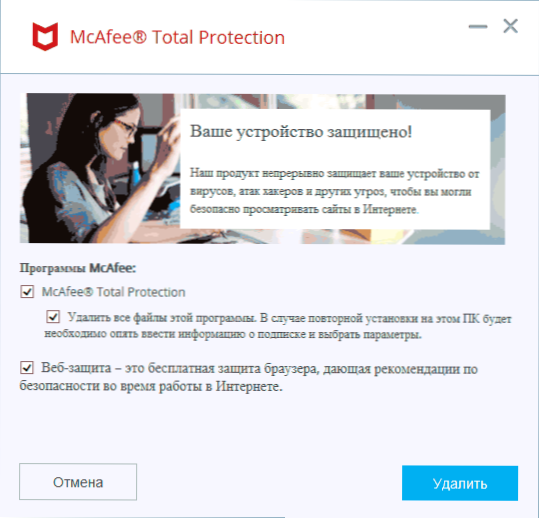
- Po dokončení procesu nezapomeňte znovu načíst Windows. A poté, pokud je to nutné, můžete ručně odstranit antivirové složky.
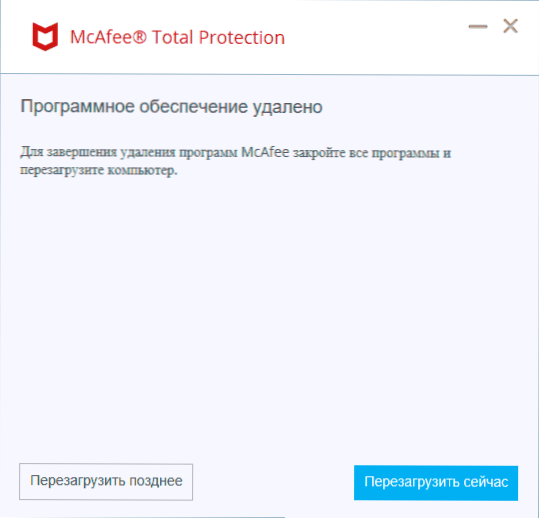
Pokud použijete tuto metodu, zpravidla nezačnete manipulovat s složky nebo „automatické přizpůsobení“ před restartováním, pak bude odstranění úspěšné. Pokud to nefunguje, používáme druhou metodu pomocí oficiálního nástroje McAfee Deletion.
Jak úplně smazat McAfee pomocí odstranění spotřebního produktu MCAFEE (MCPR)
V případě problémů při přesunu McAfee z počítače Windows 10, 8.1 a Windows 7 Můžete použít oficiální nástroj McAfee Consumer Product Demoval, který zcela odlehčuje všechny produkty McAfee. V ideálním případě spusťte nástroj v nouzovém režimu, ale obvykle funguje bez něj:
- Stáhněte si odstranění spotřebitelského produktu McAfee z oficiálních webových stránek https: // Service.McAfee.Com/webCenter/portál/cp/home/articleview?Locale = RU_RU & PRÁCEID = TS101331 (někdy se otevírá po dlouhou dobu, přímé načítání odkazu MCRP - nás.McAfee.Com/apps/supporttools/MCPR/MCPR.ASP)
- Spusťte nástroj, klikněte na další v hlavním okně, kde budete informováni, že všechny produkty MCAFEE budou zcela odstraněny a v dalším okně potvrďte souhlas s podmínkami (vyberte položku „souhlasím“).
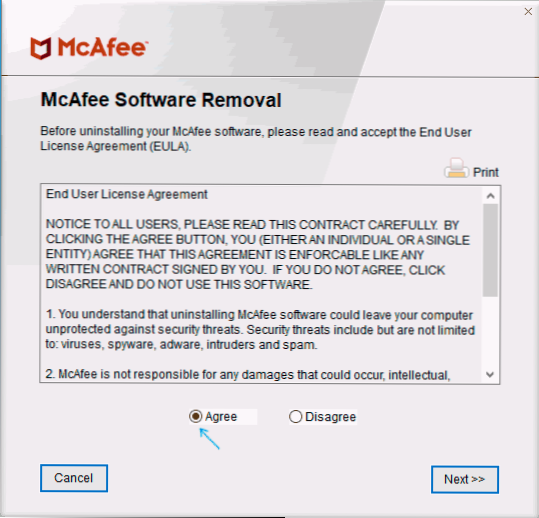
- Zadejte odstranění potvrzovacího kódu. Pozor: V tomto kódu se kapitál a malá písmena liší.
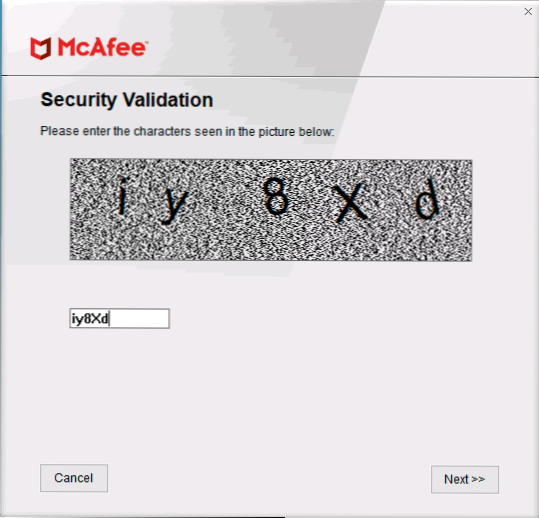
- Počkejte na dokončení procesu odstranění.
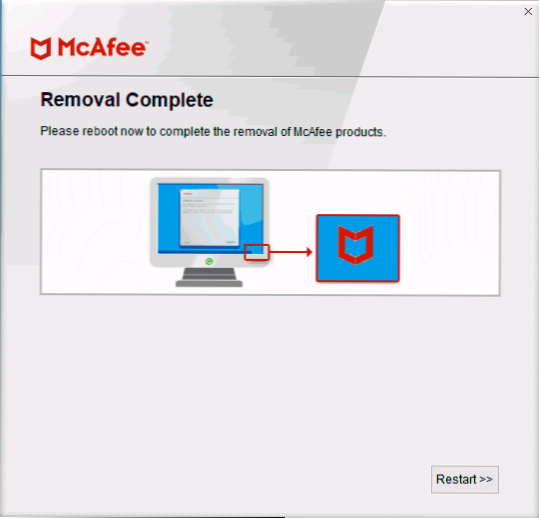
- Nezapomeňte znovu načíst počítač.
To bude odstraněno z vašeho počítače nebo notebooku.
Poznámka: Pokud, po různých neúspěšných pokusech o smazání McAfee, jste přestali pracovat a značkový nástroj, může být důvod, proč byly instalace a záznamové soubory v registru zkaženy vašimi akcemi. Poté může být možným řešením nainstalovat stejný antivirus McAfee, restartujte počítač a teprve poté použijte nástroj k odstranění.
Odstranění McAfee v systému Windows - Instrukce videa
To je vše. Doufám, že ve vašem případě všechno šlo úspěšně a konečně jste se na svém zařízení zbavili McAfee.
- « Ne překlady z hry na trhu na Androidu
- Bluestacks je nejoblíbenější emulátor Android pro notebooky Windows, zcela v ruštině »

